solidworks实例教程 汽车简单建模
SolidWorks 汽车壳体建模

SolidWorks 09汽车壳体建模在SolidWorks中利用三视图进行汽车建模的一般方法是:首先将汽车视图分别导入到相应基准面作为草绘的参考,然后找到各视图中对应的轮廓线,进行投影形成空间曲线,最后进行放样等操作。
限于篇幅,本文将以audi R8为例介绍汽车壳体建模的大致过程,细节部分省略,留给读者朋友自行完善。
一、建模前的图片准备为了使建模过程更加贴合实际,除需准备好audi R8的平面图纸外,建议详细收集该型汽车的实物图片及细节图片。
首先利用图片处理软件(如PhotoShop)对图片进行必要的裁剪,将图片以主视图、左视图及俯视图的形式进行裁剪,并分别保存为单独的图片文件,以便后续的操作。
二、汽车壳体建模1、打开SolidWorks软件在操作系统的开始菜单当中依次单击【SolidWorks 2009】→【SolidWorks 2009 x64 Edition SP3.0】→【SolidWorks 2009 x64 Edition SP3.0】打开软件或双击桌面快捷图标打开软件,如图1所示。
1)单击【新建】按钮,如图1所示。
2)在弹出的【新建Solidworks文件】对话框中单击【零件】按钮,然后单击【确定】按钮,如图2所示。
图1 软件打开界面图2 新建文件对话框2、导入汽车图片1)在上视基准面新建草图,然后单击【工具】→【草图工具】→【草图图片】,在弹出的对话框中选中[俯视图]图片,单击【打开】按钮,如图3所示,图片将显示在上视基准面中。
图3 打开草图图片2)拖动鼠标,将图片移动到中心位置,并调整合适的大小,单击【确定】按钮完成图片调整。
为了定位准确,可以在上视基准面参考图片大小,绘制一矩形,标注合适的尺寸,完成汽车图片的导入。
可能需反复调整图片的大小及矩形的大小,最终达到类似于图4的效果,单击右方角的按钮退出草图。
(在调整过程中,可随时双击图片,激活它调整大小和位置)同理,分别在前视基准面和右视基准面插入主视图和左视图,调整到合适的大小及位置。
solidworks实例教程——汽车简单建模
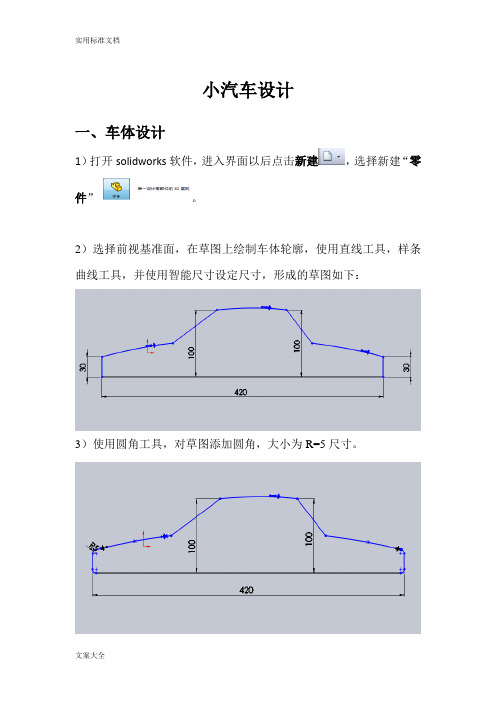
小汽车设计一、车体设计1)打开solidworks软件,进入界面以后点击新建,选择新建“零件”。
2)选择前视基准面,在草图上绘制车体轮廓,使用直线工具,样条曲线工具,并使用智能尺寸设定尺寸,形成的草图如下:3)使用圆角工具,对草图添加圆角,大小为R=5尺寸。
4)退出草图,使用特征工具中的拉伸命令,设置拉伸深度为200mm,拉伸后如图;5)使用特征工具栏中的抽壳命令,使车体抽壳后如图:6)选择车体侧面,绘制如下草图,两个D=66的圆,并约束两圆间距为198mm。
7)使用特征工具中的拉伸,设置为完全贯穿。
8)在车体面上使用矩形工具绘制如图大小的矩形,并添加圆角R10:9)使用特征工具中的拉伸切除命令,设置深度为10mm。
10)在车体上绘制如图大小的多边形:11)使用拉伸切除,选择完全贯穿,车体完成,如下图:二、车轮设计1)新建零件图,选择前视基准面,在草图上绘制R=56的圆,并拉伸,形成如下圆柱:2)在圆柱底面上绘制如下几个同心圆,尺寸如下;3)使用直线工具,添加延长线过圆心的两条线段。
4)选择中的。
选择圆心为阵列中心,选择两条线段为阵列元素。
形成如下草图:5)选择草图工具栏中的,对草图进行裁剪,如下图:6)使用特征工具栏中的拉伸切除。
如下图:7)选择上视准面,在些面上使用直线工具和圆弧工具绘制如下图的草图,并约束直线与圆柱素线重合:8)选择特征工具栏中的旋转凸台,中心线选择圆柱的轴线,轮廓选择上步中的草图。
形成薄壁如下图:三、轮胎的设计:1)新建零件图,选择前视基准面,在草图上使用直线、圆角、智能尺寸等工具,绘制如下草图:2)选择右视基准面,绘制D=56的圆:3)使用特征工具中的扫描,轮廓选择草图1中的封闭多边形,路径选择圆。
形成实体,并上色如下:四、车轴的设计:1)新建零件图,选择前视基准面,绘制D=22的圆。
2)使用拉伸,深度为200,形成圆柱如下:五、玻璃设计:1)新建零件图,选择前视基准面,将车体零件图中,车窗的草图复制,粘贴过来:2)使用拉伸,深度为10mm:3)选择,设置颜色和透明:4)侧边车窗的做法同上,形成的效果如下图:六、装配汽车:1)新建装配图,并插入零件,如下图,使用配合命令,将车胎和车轮配合:2)保存些装配体,作为子装配。
solidworks 2020建模案例

SolidWorks是一款常用的三维CAD软件,被广泛应用于工程设计、产品建模等领域。
SolidWorks 2020作为最新版本,功能更加强大,性能更加稳定,为工程师和设计师提供了更好的建模体验。
在SolidWorks 2020中,有许多建模案例可以帮助用户更好地理解软件的功能和运用技巧。
下面将介绍一些SolidWorks 2020建模案例,帮助读者更好地了解这款软件。
1. 汽车零部件建模在SolidWorks 2020中,可以通过建立零部件的三维模型来实现汽车零部件的建模。
用户可以使用软件中丰富的工具,如实体建模工具、曲面建模工具等,来创建汽车零部件的复杂曲面和结构。
借助SolidWorks 2020强大的装配功能,用户能够将不同零部件进行组装,快速生成整车模型。
这些功能对于汽车设计师和工程师来说非常实用,可以帮助他们更好地完成汽车零部件的建模和设计工作。
2. 机械零件建模SolidWorks 2020也可以用于机械零件的建模。
用户可以通过软件中的不同建模工具,如草图工具、实体建模工具等,来创建各种复杂的机械零件。
SolidWorks 2020还提供了丰富的模拟分析功能,用户可以对机械零件进行结构、热分析,验证设计的合理性。
这些功能对于机械工程师来说非常重要,可以帮助他们更好地完成机械零件的建模和设计工作。
3. 产品外观建模SolidWorks 2020还可以用于产品外观的建模。
用户可以利用软件中的曲面建模工具,来创建产品的外观曲面。
SolidWorks 2020还提供了丰富的渲染和动画功能,用户可以对产品模型进行渲染,生成逼真的产品外观效果。
这些功能对于产品设计师和工程师来说非常重要,可以帮助他们更好地呈现和展示产品的外观设计。
4. 配置管理案例SolidWorks 2020还提供了强大的配置管理功能,用户可以通过配置管理工具,快速创建不同的产品版本。
用户可以根据不同的参数,生成不同配置的产品模型,SolidWorks 2020还可以自动生成对应的零部件清单,方便用户进行生产制造。
solidworks实例教程——汽车简单建模
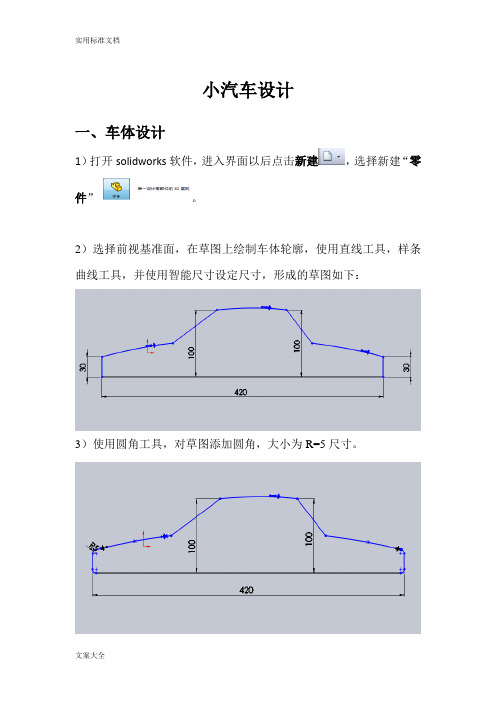
小汽车设计一、车体设计1)打开solidworks软件,进入界面以后点击新建,选择新建“零件”。
2)选择前视基准面,在草图上绘制车体轮廓,使用直线工具,样条曲线工具,并使用智能尺寸设定尺寸,形成的草图如下:3)使用圆角工具,对草图添加圆角,大小为R=5尺寸。
4)退出草图,使用特征工具中的拉伸命令,设置拉伸深度为200mm,拉伸后如图;5)使用特征工具栏中的抽壳命令,使车体抽壳后如图:6)选择车体侧面,绘制如下草图,两个D=66的圆,并约束两圆间距为198mm。
7)使用特征工具中的拉伸,设置为完全贯穿。
8)在车体面上使用矩形工具绘制如图大小的矩形,并添加圆角R10:9)使用特征工具中的拉伸切除命令,设置深度为10mm。
10)在车体上绘制如图大小的多边形:11)使用拉伸切除,选择完全贯穿,车体完成,如下图:二、车轮设计1)新建零件图,选择前视基准面,在草图上绘制R=56的圆,并拉伸,形成如下圆柱:2)在圆柱底面上绘制如下几个同心圆,尺寸如下;3)使用直线工具,添加延长线过圆心的两条线段。
4)选择中的。
选择圆心为阵列中心,选择两条线段为阵列元素。
形成如下草图:5)选择草图工具栏中的,对草图进行裁剪,如下图:6)使用特征工具栏中的拉伸切除。
如下图:7)选择上视准面,在些面上使用直线工具和圆弧工具绘制如下图的草图,并约束直线与圆柱素线重合:8)选择特征工具栏中的旋转凸台,中心线选择圆柱的轴线,轮廓选择上步中的草图。
形成薄壁如下图:三、轮胎的设计:1)新建零件图,选择前视基准面,在草图上使用直线、圆角、智能尺寸等工具,绘制如下草图:2)选择右视基准面,绘制D=56的圆:3)使用特征工具中的扫描,轮廓选择草图1中的封闭多边形,路径选择圆。
形成实体,并上色如下:四、车轴的设计:1)新建零件图,选择前视基准面,绘制D=22的圆。
2)使用拉伸,深度为200,形成圆柱如下:五、玻璃设计:1)新建零件图,选择前视基准面,将车体零件图中,车窗的草图复制,粘贴过来:2)使用拉伸,深度为10mm:3)选择,设置颜色和透明:4)侧边车窗的做法同上,形成的效果如下图:六、装配汽车:1)新建装配图,并插入零件,如下图,使用配合命令,将车胎和车轮配合:2)保存些装配体,作为子装配。
基于SolidWorks的汽车建模

在SolidWorks中利用草图绘制样条曲线以及3D草图的方法进行汽车建模。
下面具体介绍这个模型的绘制过程一、新建并保存零件文件启动SolidWorks 2013单击“新建”按钮,在弹出的“新建Solidworks文件”对话框中单击“零件”按钮,然后单击“确定”按钮,单击“保存”按钮,打开“另存为”对话框,在“文件名”框中输入“汽车建模”,单击“确定”按钮,完成零件的保存。
二、汽车轮廓的创建利用以下命令来完成建模的:创建基准面,绘制基础草图,绘制3D草图,创建曲面放样特征。
心得体会: 3D草图不易直接绘制。
可以通过先绘制投影草图然后利用投影曲线命令生成。
曲面放样时,需要注意选择草图作为放样轮廓的顺序。
三、汽车轮胎部的创建主要用到绘制基础草图,剪裁曲面,创建基准面,曲面拉伸,创建曲面放样特征等命令来完成绘制的。
心得体会:轮胎轮廓的大小必须和车轮的大小尺寸相适应。
四、车窗与车灯部的创建通过应用绘制基础草图,剪裁曲面,创建分割线,删除面,投影曲线、填充曲面等命令完成创建的。
心得体会:在这部分的创建中剪裁曲面,创建分割线,投影曲线的命令应用及其重要,要熟练掌握。
五、细节的处理绘制基础草图,创建分割线,创建镜像,缝合曲面,添加圆角特征等来完成汽车车身的细节处理。
心得体会:绘制的汽车图纸是用来数控加工的,所以要对车身的各个面进行合理的剪裁。
六、车身与车轮的装配将绘制好的车身与车轮胎进行装配,装配完成要进行对称检查。
通过以上建模过程我们可以发现,曲线和曲面工具是我们最常用的命令。
熟练的掌握曲线与曲面工具命令能让我们更快速地完成曲面建模。
建模的过程中,要注意所建立的模型要与数控机床的加工工艺相适应的。
SOLIDWORKS2024机械设计实例教程教程

SOLIDWORKS2024机械设计实例教程教程本教程包含各种机械设计实例,涵盖了不同的设计领域和应用场景。
下面介绍五个实例:1.桥梁设计:本实例详细介绍了如何使用SOLIDWORKS进行桥梁设计。
从桥梁的草图到实际建模,再到材料选择和分析,读者将学习如何利用SOLIDWORKS进行桥梁设计的全部过程。
2.机械手臂设计:本实例引导读者通过使用SOLIDWORKS进行机械手臂建模和运动分析。
读者将学习如何使用SOLIDWORKS的装配功能组装机械手臂,并使用运动分析工具模拟机械手臂的运动。
3.汽车底盘设计:本实例介绍了如何使用SOLIDWORKS进行汽车底盘设计。
读者将学习如何制作汽车底盘的草图和建模,并使用SOLIDWORKS的模拟功能进行底盘的力学分析。
4.简单机械系统设计:本实例介绍了如何使用SOLIDWORKS设计简单的机械系统,比如螺旋传动和齿轮传动。
读者将学习如何通过使用SOLIDWORKS的装配和运动分析功能进行机械系统的建模和仿真。
5.管道系统设计:此实例详细介绍了如何使用SOLIDWORKS设计复杂的管道系统。
读者将学习如何使用SOLIDWORKS的管道和测量工具进行管道系统的建模和分析。
本教程不仅提供案例的详细步骤和示意图,还提供了一系列实用技巧和注意事项,以帮助读者更好地理解和掌握SOLIDWORKS的使用方法。
此外,也提供了相关的习题和练习,方便读者巩固所学知识。
总结,SOLIDWORKS2024机械设计实例教程是一本全面介绍SOLIDWORKS软件的机械设计实例的教程。
通过实际的案例和详细的步骤,读者可以快速掌握SOLIDWORKS的使用技巧,并将其应用于各种机械设计项目中。
这本教程对于机械设计师和工程师来说是一本非常有用的资料。
solidworks曲面建模案例
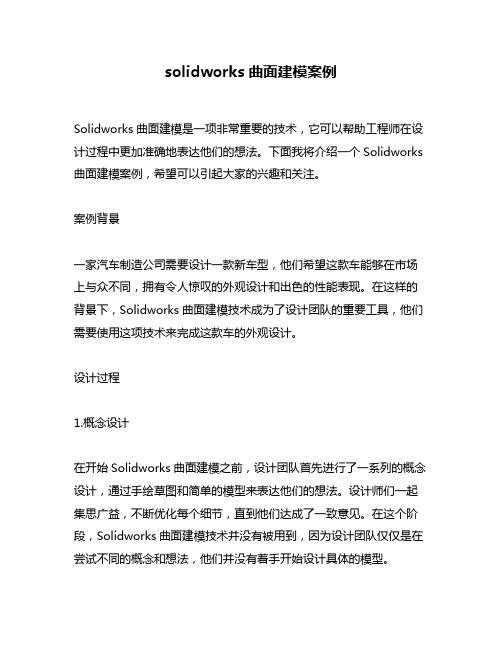
solidworks曲面建模案例Solidworks曲面建模是一项非常重要的技术,它可以帮助工程师在设计过程中更加准确地表达他们的想法。
下面我将介绍一个Solidworks 曲面建模案例,希望可以引起大家的兴趣和关注。
案例背景一家汽车制造公司需要设计一款新车型,他们希望这款车能够在市场上与众不同,拥有令人惊叹的外观设计和出色的性能表现。
在这样的背景下,Solidworks曲面建模技术成为了设计团队的重要工具,他们需要使用这项技术来完成这款车的外观设计。
设计过程1.概念设计在开始Solidworks曲面建模之前,设计团队首先进行了一系列的概念设计,通过手绘草图和简单的模型来表达他们的想法。
设计师们一起集思广益,不断优化每个细节,直到他们达成了一致意见。
在这个阶段,Solidworks曲面建模技术并没有被用到,因为设计团队仅仅是在尝试不同的概念和想法,他们并没有着手开始设计具体的模型。
2.建立基础几何形状在经过了概念设计之后,设计团队使用Solidworks构建了基础几何形状,这包括车的车身、车顶和整个底盘。
基础几何形状通常由简单的几何体组成,例如立方体和球体。
借助这些基础几何形状,设计师们可以更加容易地调整整个模型的形状和大小。
3.创建曲面特征在建立了基础几何形状之后,设计团队开始使用Solidworks曲面建模技术来创建车身的各种曲面特征。
这些特征通常包括车头、车尾、车侧面和车顶。
在这个阶段,设计师们需要花费大量的时间来调整每个特征,以确保它们能够完美地结合在一起。
4.完善细节在完成了车身的曲面建模之后,设计团队进入了最后一个阶段,他们需要添加一些细节来使车的外观更为完美。
这些细节通常包括车灯、车轮和车窗等。
借助Solidworks曲面建模技术,设计师们可以快速地创建这些细节,并将它们精确地融合到整个模型中。
总结在这个案例中,Solidworks曲面建模技术帮助设计团队成功地完成了一款新车型的外观设计。
solidworks simulation 工程实例详解

solidworks simulation 工程实例详解Solidworks Simulation 工程实例详解Solidworks Simulation 是一款领先的工程仿真软件,可以帮助工程师进行各种力学仿真,分析和优化设计。
本文将以Solidworks Simulation 为主题,介绍一个工程实例,详细讲解如何使用Solidworks Simulation 进行力学仿真,并分析和优化设计。
第一步:准备工作和模型建立在开始仿真之前,我们需要准备好所需的CAD模型和设计文件。
在Solidworks 中,我们可以轻松地创建3D 模型,并添加材料属性和边界条件。
以某汽车制造商为例,我们准备仿真某车辆的车身结构。
第二步:加载模型和设置材料属性在Solidworks 中,我们首先加载车身模型,并设置材料属性。
在此示例中,我们假设车身采用铝合金,因此我们选择适当的铝合金材料,并输入其材料特性,例如杨氏模量和屈服强度。
第三步:施加边界条件和加载条件接下来,我们需要施加边界条件和加载条件,以模拟实际工作条件。
在这个案例中,我们将车轮的重力和外部荷载作为加载条件。
我们可以通过创建一组静态分析来模拟这些条件,并定义相应的加载和支撑条件。
第四步:网格生成和参数设置在进行仿真之前,我们需要生成模型的网格化表示。
这个步骤是为了使仿真更精确和准确。
Solidworks 提供了强大的网格生成工具,可以根据需要进行自动或手动网格划分。
在网格生成后,我们需要设置仿真的参数。
这些参数将决定仿真的准确性和计算时间。
我们可以设置精度,收敛准则和最大迭代次数等参数。
第五步:运行仿真和分析结果一旦完成参数设置,我们就可以运行仿真并分析结果了。
Solidworks Simulation 将根据所设定的参数和加载条件进行计算并生成结果。
在完成仿真后,我们将得到车身结构在加载条件下的应力、应变和变形分布结果。
这些结果可以用来评估设计的强度和可靠性。
solidworks simuilation 工程实例详解 -回复

solidworks simuilation 工程实例详解-回复SolidWorks Simulation是一种计算机辅助工程(CAE)软件,用于对工程设计进行虚拟测试和仿真。
本文将详细介绍SolidWorks Simulation的一个工程实例,以帮助读者更好地理解和应用这一软件。
首先,我们将介绍这个工程示例的背景。
假设我们是一家汽车制造公司,最近我们设计了一款新型轿车。
现在,我们需要对该轿车的底盘进行性能测试,以确保其满足相关的安全标准和要求。
为此,我们将使用SolidWorks Simulation来模拟该底盘的力学行为,并进行必要的修正和优化。
第一步是导入底盘的CAD设计模型。
我们可以使用SolidWorks软件创建底盘的三维CAD模型,并将其导入SolidWorks Simulation中。
这样,我们就可以在仿真环境中对底盘进行测试和分析。
接下来,我们需要定义底盘的材料属性。
SolidWorks Simulation提供了一个材料库,其中包含各种常用材料的性能参数。
我们可以选择适合我们设计的材料,并根据需要自定义材料的力学性质,如弹性模量、屈服强度和断裂韧性等。
接着,我们需要定义底盘的边界条件。
边界条件是指在仿真中需要考虑的外部力和约束条件。
在这个实例中,我们可以将一些力应用在底盘上,如重力、路面的冲击力和风阻力等。
此外,我们还需要考虑底盘与轮胎的接触,并为此定义适当的约束条件。
完成了材料属性和边界条件的定义之后,我们就可以开始进行仿真了。
在SolidWorks Simulation中,我们可以选择不同的分析类型,如静态分析、模态分析和动态分析等。
在这个实例中,由于我们关注的是底盘的动力学性能,我们将选择动态分析。
在动态分析中,我们可以模拟底盘在各种工况下的响应。
首先,我们可以进行模态分析,以确定底盘的固有频率和振动模式。
这对于预测底盘的共振情况和抗振能力非常重要。
然后,我们可以进行响应分析,模拟底盘在实际行驶过程中的受力情况。
solidworks汽车壳体曲面建模实例教程

solidworks汽车壳体曲面建模实例教程本节详细讲了solidworks曲面建模实例汽车壳体的绘制过程以及注意事项等内容。
在SolidWorks中利用三视图进行汽车建模的一般方法是:首先将汽车视图分别导入到相应基准面作为草绘的参考,然后找到各视图中对应的轮廓线,进行投影形成空间曲线,最后进行放样等操作。
限于篇幅,本文将以audi R8为例介绍汽车壳体建模的大致过程。
一、建模前的图片准备首先利用图片处理软件(如PhotoShop)对图片进行必要的裁剪,将图片以主视图、左视图及俯视图的形式进行裁剪,并分别保存为单独的图片文件,以便后续的操作。
二、汽车壳体建模1.打开SolidWorks软件单击“开始”→“所有程序”→“SolidWorks 2009”→“SolidWorks 2009 x64 Edition SP3.0”→“SolidWorks 2009 x64 Edition SP3.0”,打开软件或双击桌面快捷图标打开软件。
1)单击“新建”按钮,如下图所示:2)在弹出的“新建Solidworks文件”对话框中单击“零件”按钮,然后单击“确定”按钮,如下图所示:2.导入汽车图片1)在上视基准面新建草图,然后单击“工具”→“草图工具”→“草图图片”,在弹出的对话框中选中“俯视图”图片,单击“打开”按钮,如下图所示,图片将显示在上视基准面中。
2)拖动鼠标,将图片移动到中心位置,并调整合适的大小,单击“确定”按钮完成图片调整.为了定位准确,可以在上视基准面参考图片大小,绘制一个矩形,标注合适的尺寸,完成汽车图片的导入。
可能需要反复调整图片的大小及矩形的大小,最终达到类似于图4的效果,单击右方角的按钮退出草图。
(在调整过程中,可随时双击图片,激活它以调整大小和位置。
)同理,分别在前视基准面和右视基准面插入主视图和左视图,调整到合适的大小及位置。
插入图片的效果如下图所示。
3.车壳建模1)在前视基准面上新建草图,用"样条曲线"命令沿汽车轮廓绘制曲线,如下图所示:2)单击曲面工具栏中的“拉伸曲面”按钮,拉伸长度为10mm的曲面,如下图所示。
solidworks曲面仿形案例

一、概述SolidWorks是一款领先的三维设计软件,它提供了丰富的功能和工具,可以帮助工程师和设计师轻松地进行曲面仿形。
曲面仿形是指通过对已有曲面进行变形和调整,生成新的曲面形状,这在产品设计和工程领域中具有重要的应用价值。
在本文中,我们将介绍使用SolidWorks 进行曲面仿形的案例,帮助读者了解这一技术的应用和实践。
二、案例背景我们需要设计一个汽车车顶的曲面,要求曲面光滑、连续,并且能够适配整个车身结构。
在这个案例中,我们将使用SolidWorks进行曲面仿形,以实现车顶曲面的设计和优化。
三、案例步骤1. 创建基础曲面:我们需要在SolidWorks中创建基础曲面,作为车顶曲面的起始点。
可以使用工具栏中的“曲面”功能,在平面上绘制基础曲线,并使用曲线来创建基础曲面。
2. 曲面修正:在创建基础曲面后,我们需要对其进行修正和调整,使得曲面能够更好地适配整个车顶结构。
可以使用SolidWorks提供的曲面修正工具,通过拉伸、旋转、偏移等操作来调整曲面形状。
3. 曲面连接:接下来,我们需要将基础曲面和修正后的曲面进行连接和融合,以实现曲面的连续和光滑。
SolidWorks提供了丰富的曲面连接工具,可以帮助我们对曲面进行连接和融合,以满足设计要求。
4. 曲面优化:我们需要对整个曲面进行优化和调整,确保曲面的形状和结构能够满足汽车车顶的设计需求。
可以使用SolidWorks提供的曲面优化工具,对曲面进行微调和优化,以实现最终的设计效果。
四、案例成果通过上述步骤,我们成功地使用SolidWorks进行了汽车车顶曲面的设计和仿形。
最终的曲面形状光滑、连续,并且能够完美地适配整个车身结构,达到了设计要求。
这个案例充分展示了SolidWorks曲面仿形技术在产品设计和工程领域的应用和实践,为读者提供了宝贵的经验和启示。
五、结论曲面仿形是SolidWorks中一个重要的设计技术,它在产品设计和工程领域中具有广泛的应用价值。
实例教你如何使用SolidWorks进行3D建模

实例教你如何使用SolidWorks进行3D建模SolidWorks是一款功能强大的三维建模软件,被广泛应用于机械工程、汽车设计、工业制造等领域。
本文将为你提供一些实用的实例,教你如何使用SolidWorks进行3D建模。
首先,我们将从最基础的建模开始。
假设我们要设计一个简单的圆柱体。
打开SolidWorks后,选择“新建”来创建一个新的模型。
在左侧工具栏中选择“基础实体”,然后选择“圆柱体”。
在弹出的对话框中,我们可以设置圆柱体的维度(直径、高度等)。
接下来,我们会进入SolidWorks的3D建模界面。
可以通过鼠标滚轮的放大缩小功能来调整视图大小。
我们可以使用鼠标左键点击和拖动来旋转模型。
右键点击可以显示更多的工具和选项,例如移动、填充颜色等。
要对模型进行进一步修改,我们可以使用“编辑特征”功能。
以圆柱体为例,我们可以通过“编辑特征”来调整直径或高度,并实时预览修改后的模型。
在这个界面,我们还可以添加其他的特征,例如孔、凸起或凹陷等。
除了基本的几何体,SolidWorks还提供了许多高级功能和工具,用于创建更复杂的模型。
例如,我们可以使用“草图”功能来绘制2D形状,然后通过拉伸、旋转或镜像等操作将其转化为3D模型。
草图可以使用直线、圆弧、多边形等工具进行绘制,还可以使用约束和尺寸来确保几何关系的正确性。
在建模过程中,我们还可以利用SolidWorks的装配功能来组装多个零件。
例如,我们可以创建一个螺栓和一个螺母零件,并使用配合功能将它们组装在一起。
在装配过程中,我们可以根据需要移动、旋转或缩放零件,以完全符合设计要求。
SolidWorks还提供了大量的渲染和动画功能,可以用于创建逼真的效果图和演示视频。
通过添加材质、光源、阴影等效果,我们可以使模型更加生动和真实。
在渲染过程中,我们可以选择不同的渲染模式和设置来获得想要的效果。
对于动画,我们可以设置物体的运动路径、速度和时间,生成一个完整的运动序列。
solidworks实例教程——汽车简单建模
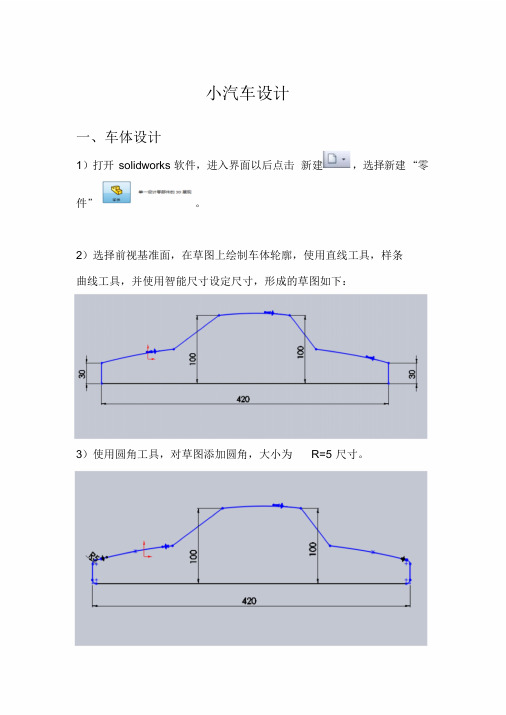
小汽车设计一、车体设计1)打开solidworks软件,进入界面以后点击新建,选择新建“零件”。
2)选择前视基准面,在草图上绘制车体轮廓,使用直线工具,样条曲线工具,并使用智能尺寸设定尺寸,形成的草图如下:3)使用圆角工具,对草图添加圆角,大小为R=5尺寸。
4)退出草图,使用特征工具中的拉伸命令,设置拉伸深度为200mm,拉伸后如图;5)使用特征工具栏中的抽壳命令,使车体抽壳后如图:6)选择车体侧面,绘制如下草图,两个D=66 的圆,并约束两圆间距为198mm。
7)使用特征工具中的拉伸,设置为完全贯穿。
8)在车体面上使用矩形工具绘制如图大小的矩形,并添加圆角R10:9)使用特征工具中的拉伸切除命令,设置深度为10mm。
10)在车体上绘制如图大小的多边形:11)使用拉伸切除,选择完全贯穿,车体完成,如下图:二、车轮设计1)新建零件图,选择前视基准面,在草图上绘制R=56的圆,并拉伸,形成如下圆柱:2)在圆柱底面上绘制如下几个同心圆,尺寸如下; 3)使用直线工具,添加延长线过圆心的两条线段。
4)选择中的。
选择圆心为阵列中心,选择两条线段为阵列元素。
形成如下草图:5)选择草图工具栏中的,对草图进行裁剪,如下图:6)使用特征工具栏中的拉伸切除。
如下图:7)选择上视准面,在些面上使用直线工具和圆弧工具绘制如下图的草图,并约束直线与圆柱素线重合:8)选择特征工具栏中的旋转凸台,中心线选择圆柱的轴线,轮廓选择上步中的草图。
形成薄壁如下图:三、轮胎的设计:1)新建零件图,选择前视基准面,在草图上使用直线、圆角、智能尺寸等工具,绘制如下草图:2)选择右视基准面,绘制D=56的圆:3)使用特征工具中的扫描,轮廓选择草图1中的封闭多边形,路径选择圆。
形成实体,并上色如下:四、车轴的设计:1)新建零件图,选择前视基准面,绘制D=22的圆。
2)使用拉伸,深度为200,形成圆柱如下:五、玻璃设计:1)新建零件图,选择前视基准面,将车体零件图中,车窗的草图复制,粘贴过来:2)使用拉伸,深度为10mm:3)选择,设置颜色和透明:4)侧边车窗的做法同上,形成的效果如下图:六、装配汽车:1)新建装配图,并插入零件,如下图,使用配合命令,将车胎和车轮配合:2)保存些装配体,作为子装配。
solidworks实例教程——汽车简单建模
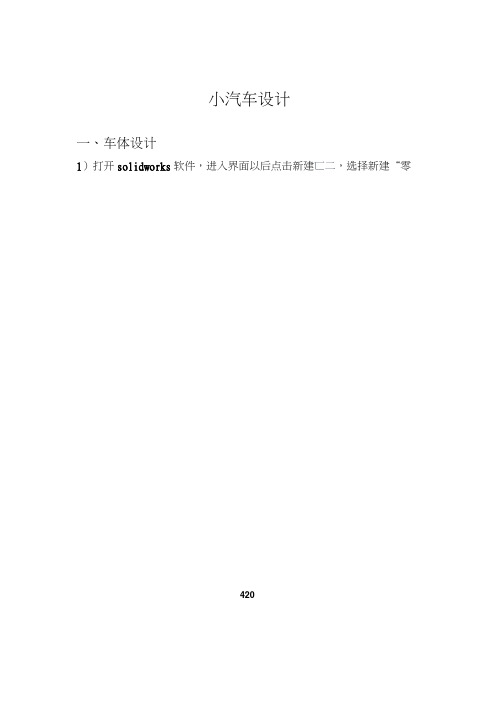
小汽车设计一、车体设计1)打开solidworks软件,进入界面以后点击新建匸二,选择新建“零4202)选择前视基准面,在草图上绘制车体轮廓,使用直线工具,样条4)退出草图,使用特征工具中的拉伸命令,设置拉伸深度为200mm, 拉伸后如图;6)选择车体侧面,绘制如下草图,两个 D=66的圆,并约束两圆间 距为198mm 。
5)使用特征工具栏中的抽壳命令口^,使车体抽壳后如图:1007)使用特征工具中的拉伸,设置为完全贯穿。
8)在车体面上使用矩形工具绘制如图大小的矩形,并添加圆角R109)使用特征工具中的拉伸切除命令,设置深度为10mm。
10)在车体上绘制如图大小的多边形:11)使用拉伸切除,选择完全贯穿,车体完成,如下图二、车轮设计1)新建零件图,选择前视基准面,在草图上绘制R=56的圆,并拉伸,形成如下圆柱:2)在圆柱底面上绘制如下几个同心圆,尺寸如下3)使用直线工具,添加延长线过圆心的两条线段4)选择盘线性草酗列“中的总圆貶凰期。
选择圆心为阵列中心,选择两条线段为阵列元素。
形成如下草图:興裁实5)选择草图工具栏中的洙,对草图进行裁剪,如下图:6)使用特征工具栏中的拉伸切除。
如下图:7)选择上视准面,在些面上使用直线工具和圆弧工具绘制如下图的草图,并约束直线与圆柱素线重合:21 8) 选择特征工具栏中的旋转凸台,中心线选择圆柱的轴线,轮廓选 择上步中的草图。
形成薄壁如下图:三、轮胎的设计:1) 新建零件图,选择前视基准面,在草图上使用直线、圆角、智 能尺寸等工具,绘制如下草图:o2) 选择右视基准面,绘制D=56的圆:多边形,路径选择圆。
形成实体,并上色如下:四、车轴的设计:1) 新建零件图,选择前视基准面,绘制D=22的圆2) 使用拉伸,深度为200,形成圆柱如下:五、玻璃设计:1) 新建零件图,选择前视基准面,将车体零件图中,车窗的草图复制,粘贴过来:2) 使用拉伸,深度为10mm:3) 选择° ,设置颜色和透明:六、装配汽车:1)新建装配图,并插入零件,如下图,使用配合命令,将车胎和车轮配合:2)保存些装配体,作为子装配3)再新建一个装配体,调入上步中的子装配和车轴4)使用配合,选择轮子的内表面和车轴外表面同心:5)选择车轮表面和轴的底面重合:6)另一个车轮的配合同上,最后配合的效果如下图:7)保存些装配为子装配8)调入车体和玻璃:9)使用面面重合的方式,将其配合在一起:10)调入子装配:11)使用面面重合和同心配合将其配合:12)最后改变颜色,最终形成的装配体如下。
SolidWorks超简单建模:用钣金特征画的风车(折弯、展开).docx

建模步骤1.前视基准面,草绘图形如下:512. 基体法兰,厚度0.1,半径1 。
给定深度图中是75后来改为150,能好看些。
3. 展开,固定面选蓝色面,点收集所有折弯4. 在钣金面上草绘三角形。
PrapcflyManagti ® -r- 三亦 一 一5.拉伸切除,与厚度相等。
F^opeftyMarugcr孑JC比6. 折叠。
固定面:蓝色面;点收集所有折弯折酋7. 新建基准轴,选择蓝色面和原点PTCptftyMinwer 至P8. 圆周阵列一一实体。
围绕基准轴阵列4个9. 上视基准面,在原点处草绘直径2个圆10.拉伸切除,反向,完全贯穿。
11.在左侧的设计树中选扇叶,添加不同的外观 綸零件2(K 认"默认示狀态tTiTl- Historyk 働传恿器C;i 龍切劃5W 单(4]亡卜詢 Sheet ^ls*(4)| &-C KQ 除-拉蔽[4]i 于(Bm 降啦伸®]E LI -(0切除-拉伸2门]| 田匸)切除-拉神2[1]知_£]方程式1 112.展开。
出错,不能一次全部展开113.那就一次只展开一个扇叶。
固定面:蓝色面,收集所有折弯r 三三 Um 茅寻=二沪蛮: ^M^WfrWiAStOT^4 m Pr^peftyMari^cr 重 汩 14.分4次展开15.展开后发现没有对齐J16.重新编辑草图1。
删除底部51的标注。
在线段上右键,点制作路径,再点编辑路径,依次选中所有直线和圆弧。
17.点编辑好的路径, 驱动打钩设为150和基体法兰的拉伸长度相等。
18.退出草图后,图形正常o。
solidworks设计案例

Solidworks设计案例Solidworks是一款广泛应用于工程设计和制造的三维计算机辅助设计软件。
它具有强大的建模、渲染和分析功能,可以帮助工程师和设计师快速高效地完成设计任务。
在实际工程项目中,Solidworks已经成为了不可或缺的设计工具。
下面我们就来看看一些Solidworks设计案例,了解一下这个软件在实际工程项目中的应用。
1.汽车零部件设计汽车是现代人们日常出行的重要工具,而汽车零部件的设计对汽车的性能和质量起着至关重要的作用。
利用Solidworks软件,工程师可以对汽车零部件进行精确的三维建模和分析,确保其在使用过程中能够稳定可靠地运行。
可以通过Solidworks对发动机缸体进行流体动力学分析,优化其内部结构,提高燃烧效率和排放性能。
2.工业机械设计在工业生产中,机械设备的设计和制造是非常重要的环节。
利用Solidworks软件,工程师可以对各种工业机械进行全面的设计和分析。
可以通过Solidworks对数控机床进行动力学分析,优化其结构,提高工作精度和稳定性。
还可以结合Solidworks模拟机械零部件的运动,找出潜在的设计缺陷,提前进行改进,避免在实际生产中出现问题。
3.消费电子产品设计随着科技的发展,消费电子产品在人们的日常生活中扮演着越来越重要的角色。
利用Solidworks软件,设计师可以对各种消费电子产品进行精细的三维建模和渲染。
可以通过Solidworks设计手机外壳,实现精确的零件配合和表面贴图,确保产品外观美观大方。
另外,还可以利用Solidworks进行热仿真分析,确保电子产品在长时间使用过程中不会出现过热现象,保障产品的稳定性和耐用性。
4.建筑结构设计建筑结构是现代城市的重要组成部分,其安全稳定性直接影响到人们的生命财产安全。
利用Solidworks软件,工程师可以对各种建筑结构进行精确的三维建模和有限元分析。
可以通过Solidworks模拟建筑结构受力情况,找出潜在的薄弱环节,并进行针对性的加固设计,提高建筑结构的抗震抗风能力。
SolidWorks三维建模及实例教程

SolidWorks三维建模及实例教程SolidWorks是一种流行的三维建模软件,广泛用于工程设计和制造领域。
它提供了强大的建模功能和直观的用户界面,使用户能够轻松创建复杂的三维模型。
本文将介绍SolidWorks的基本建模工具和提供一些实例教程,以帮助读者更好地理解和使用该软件。
首先,我们将介绍SolidWorks的基本建模工具。
SolidWorks提供了多种创建几何形状的工具,包括绘制线条、创建圆和矩形、拉伸、旋转和剪切等。
通过将这些基本操作组合起来,用户可以创建各种复杂的三维模型。
首先,打开SolidWorks并新建一个零件。
然后,选择绘图工具栏上的“圆”工具,并在绘图平面上绘制一个圆。
接下来,选择绘图工具栏上的“矩形”工具,并在绘图平面上绘制一个矩形。
然后,选择拉伸工具,并选择要拉伸的图形以及拉伸的距离。
在我们的例子中,我们选择矩形,并拉伸它以创建一个立方体。
接下来,选择“旋转”工具,并选择要旋转的图形以及旋转轴。
在我们的例子中,我们选择立方体,并选择一个垂直于绘图平面的轴来旋转它。
通过这个简单的实例教程,我们可以看到SolidWorks的基本建模工具是如何工作的。
这些工具提供了一种直观且高效的方法,可以轻松地创建各种复杂的三维模型。
除了基本建模工具之外,SolidWorks还提供了一些高级功能,如装配和渲染。
这些功能可以进一步增强设计和展示效果。
例如,通过使用装配功能,用户可以将多个零件组合成一个完整的装配体,并对其进行运动和碰撞分析。
而渲染功能可以将模型呈现为逼真的图像,以达到更好的视觉效果。
综上所述,SolidWorks是一种功能强大的三维建模软件,可广泛应用于工程设计和制造领域。
通过掌握其基本建模工具和高级功能,用户可以轻松创建复杂的三维模型,并进一步增强设计和展示效果。
希望这篇文章对读者理解和学习SolidWorks有所帮助。
SolidWorks在汽车零部件设计中的应用案例研究

SolidWorks在汽车零部件设计中的应用案例研究引言:随着汽车工业的快速发展,汽车零部件设计成为了汽车制造领域中至关重要的一环。
为了实现更高效的设计和制造,许多汽车制造商开始采用SolidWorks这一先进的计算机辅助设计(CAD)工具。
本文将通过分析几个实际的案例,探讨SolidWorks在汽车零部件设计中的应用。
案例一:发动机缸盖设计在传统的发动机缸盖设计过程中,需要通过手工绘图来制作设计草图,这不仅费时费力,而且容易出现错误。
然而,使用SolidWorks,设计师可以轻松地创建3D模型,并进行实时的模拟和分析。
基于SolidWorks的参数化建模功能,设计师可以快速修改模型,以达到更好的设计效果。
此外,SolidWorks还提供了强大的流体动力学分析工具,用于优化发动机缸盖的气流效率和热管理。
案例二:座椅结构设计座椅是汽车中最重要的部件之一,其设计需要考虑人体工程学、舒适性和安全性。
借助SolidWorks的虚拟样机技术,设计师可以在计算机上模拟和测试各种座椅结构,以确保其符合相关的标准和要求。
此外,SolidWorks还提供了专门的模拟工具,用于评估座椅在不同碰撞和均布载荷条件下的强度和稳定性。
这使得设计师能够有效地优化座椅的结构,提高其性能。
案例三:车身外壳设计车身外壳是汽车的外观之一,设计师需要考虑其外观、流线型、结构强度等因素。
利用SolidWorks的造型功能,设计师可以创建复杂的曲面模型,并进行动态仿真和渲染。
设计师可以根据需要实时修改模型,以快速达到设计要求。
此外,SolidWorks还提供了材料强度和耐久性分析工具,用于评估车身外壳在不同工况下的性能。
案例四:悬挂系统设计悬挂系统对汽车的舒适性和行驶稳定性有着重要影响。
利用SolidWorks的装配功能,设计师可以创建悬挂系统的完整模型,并进行运动分析和冲击试验。
这使得设计师能够准确评估悬挂系统在不同路况下的性能,并进行优化。
- 1、下载文档前请自行甄别文档内容的完整性,平台不提供额外的编辑、内容补充、找答案等附加服务。
- 2、"仅部分预览"的文档,不可在线预览部分如存在完整性等问题,可反馈申请退款(可完整预览的文档不适用该条件!)。
- 3、如文档侵犯您的权益,请联系客服反馈,我们会尽快为您处理(人工客服工作时间:9:00-18:30)。
小汽车设计
一、车体设计
1)打开solidworks软件,进入界面以后点击新建,选择新建“零件”。
2)选择前视基准面,在草图上绘制车体轮廓,使用直线工具,样条曲线工具,并使用智能尺寸设定尺寸,形成的草图如下:
3)使用圆角工具,对草图添加圆角,大小为R=5尺寸。
4)退出草图,使用特征工具中的拉伸命令,设置拉伸深度为200mm,拉伸后如图;
5)使用特征工具栏中的抽壳命令,使车体抽壳后如图:
6)选择车体侧面,绘制如下草图,两个D=66的圆,并约束两圆间距为198mm。
7)使用特征工具中的拉伸,设置为完全贯穿。
8)在车体面上使用矩形工具绘制如图大小的矩形,并添加圆角R10:
9)使用特征工具中的拉伸切除命令,设置深度为10mm。
10)在车体上绘制如图大小的多边形:
11)使用拉伸切除,选择完全贯穿,车体完成,如下图:
二、车轮设计
1)新建零件图,选择前视基准面,在草图上绘制R=56的圆,并拉伸,形成如下圆柱:
2)在圆柱底面上绘制如下几个同心圆,尺寸如下;
3)使用直线工具,添加延长线过圆心的两条线段。
4)选择中的。
选择圆心为阵列中心,选择两条线段为阵列元素。
形成如下草图:
5)选择草图工具栏中的,对草图进行裁剪,如下图:
6)使用特征工具栏中的拉伸切除。
如下图:
7)选择上视准面,在些面上使用直线工具和圆弧工具绘制如下图的草图,并约束直线与圆柱素线重合:
8)选择特征工具栏中的旋转凸台,中心线选择圆柱的轴线,轮廓选
择上步中的草图。
形成薄壁如下图:
三、轮胎的设计:
1)新建零件图,选择前视基准面,在草图上使用直线、圆角、智能尺寸等工具,绘制如下草图:
2)选择右视基准面,绘制D=56的圆:
3)使用特征工具中的扫描,轮廓选择草图1中的封闭多边形,路径选择圆。
形成实体,并上色如下:
四、车轴的设计:
1)新建零件图,选择前视基准面,绘制D=22的圆。
2)使用拉伸,深度为200,形成圆柱如下:
五、玻璃设计:
1)新建零件图,选择前视基准面,将车体零件图中,车窗的草图复制,粘贴过来:
2)使用拉伸,深度为10mm:
3)选择,设置颜色和透明:
4)侧边车窗的做法同上,形成的效果如下图:
六、装配汽车:
1)新建装配图,并插入零件,如下图,使用配合命令,将车胎和车轮配合:
2)保存些装配体,作为子装配。
3)再新建一个装配体,调入上步中的子装配和车轴。
4)使用配合,选择轮子的内表面和车轴外表面同心:
5)选择车轮表面和轴的底面重合:
6)另一个车轮的配合同上,最后配合的效果如下图:7)保存些装配为子装配。
8)调入车体和玻璃:
9)使用面面重合的方式,将其配合在一起:
10)调入子装配:
11)使用面面重合和同心配合将其配合:
12)最后改变颜色,最终形成的装配体如下:。
